Windows 11 - IKEv2
1.画面下部に「スタート」のボタンから「設定」をクリックします。

2.「ネットワークとインターネット」から「VPN」をクリックします。
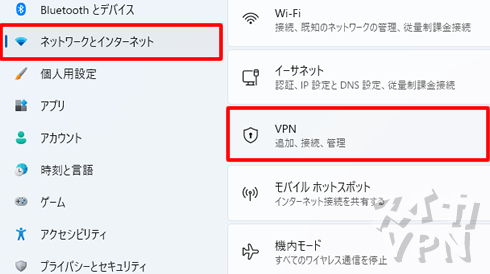
3.「VPNを追加」をクリックします。
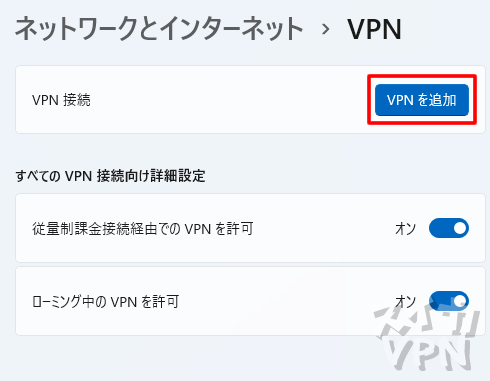
4.VPN接続を設定します。
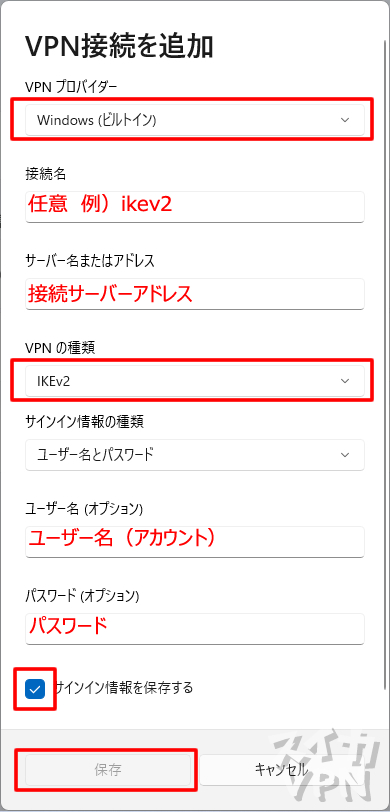
5.「ネットワークとインターネット」から「ネットワークの詳細設定」をクリックします。
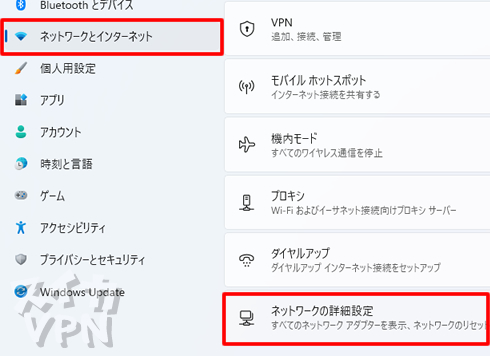
6.「ネットワークアダプターオプションの詳細」をクリックします。
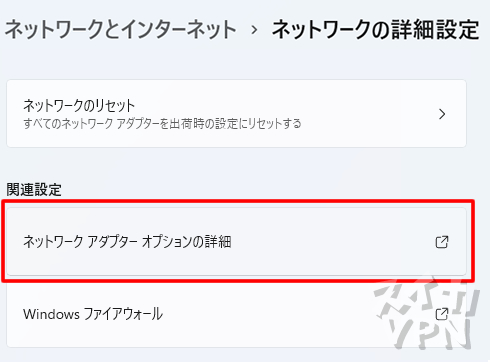
7. 作成したVPN設定のアイコンが表示されますので、右クリックして「プロパティ」をクリックします。
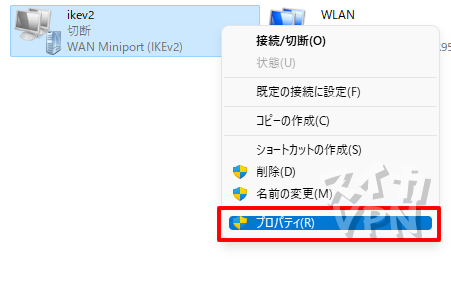
8. 「ネットワーク」タブをクリックし、下記にように設定します。
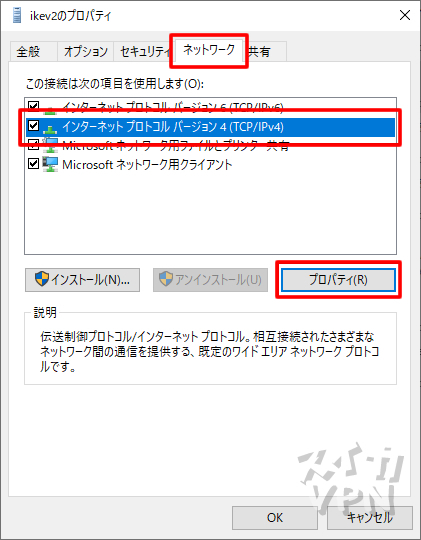
1.インターネット プロトコル バージョ4(TCP/IPv4)を選択し。
2.プロパティをクリック。
9. 「詳細設定」をクリックします。
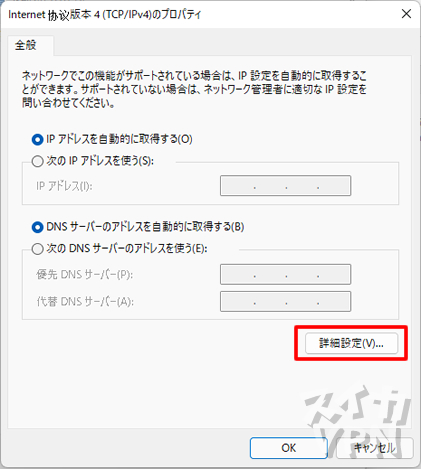
10. リモートネットワークでデフォルトゲートウェイを使うにチェックが入っているかを確認。
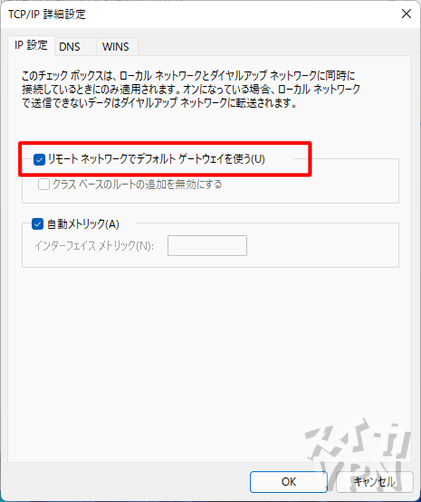
11. インターネット プロトコル バージョン6(TCP/IPv6)も同じような操作を行ってください。
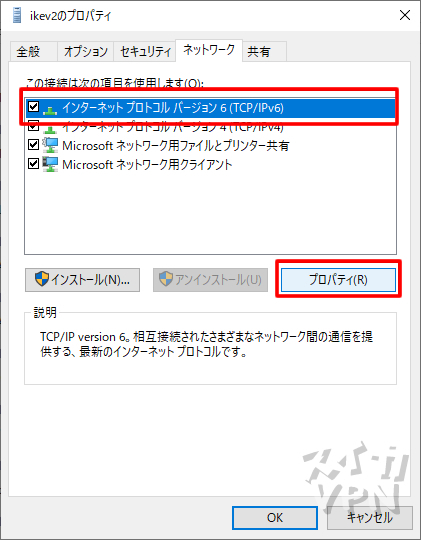
12. 以上で設定は完了です。右下のタスクからアイコンをクリック、「接続」ボタンをクリックして接続を開始してください。
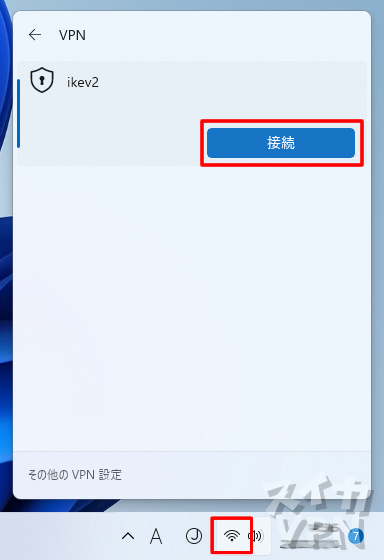
13. 切断方法は下記の通りです。
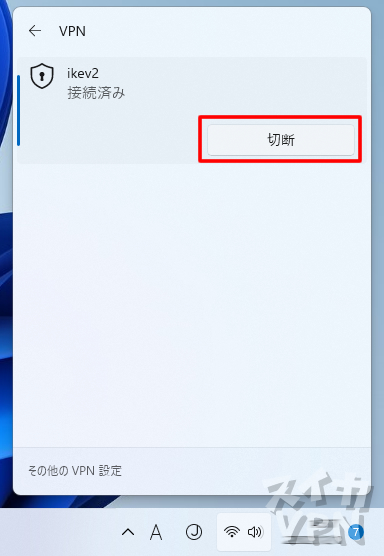
インターネットの混雑状況によっては接続されるまで数秒〜十数秒かかる場合があります。
接続出来ない場合、設定にお間違い無いか再度お確かめ下さい。





1.VPNプロバイダー=Windows(ビルトイン)を選択。
2.接続名=任意 例)ikev2。
3.サーバ名またはアドレス=メールにて案内した接続サーバーアドレスを入力。
4.VPNの種類=IKEv2を選択。
5.サインイン情報の種類=ユーザー名とパスワードを選択。
6.メールにて案内したユーザー名(アカウント)とパスワードを入力。